Apple Music Sing ne fonctionne pas ? 7 façons d’y remédier !
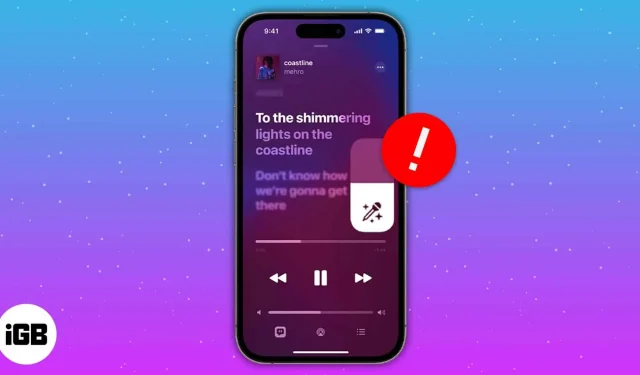
Vous aimez écouter de la musique ? Alors il est bien évident que vous avez peut-être fredonné votre chanson préférée au moins une fois. Du moins c’est comme ça pour moi, surtout quand je suis dans la salle de bain. Apple Music connaît votre amour pour la musique et a présenté Apple Music Sing.
Malheureusement, comme il s’agit d’une nouvelle fonctionnalité, de nombreux utilisateurs ont signalé des problèmes. Lisez la suite pour savoir comment réparer Apple Music Sing ne fonctionne pas sur iPhone, iPad et Apple TV.
- Vérifiez si votre appareil prend en charge Apple Music Sing.
- Mettez à jour votre appareil vers la dernière version
- Vérifiez si la chanson prend en charge Apple Music Sing.
- Désactiver le mode basse consommation
- Désinstaller et réinstaller Apple Music
- Redémarrez votre appareil
- Réinitialiser votre appareil
1. Vérifiez si votre appareil prend en charge Apple Music Sing.
La toute première chose à faire si vous souhaitez réparer Apple Music Sing sur iPhone et autres appareils Apple est de vous assurer que votre appareil est compatible. Un moyen facile de le faire ? Vérifiez simplement si votre appareil est répertorié ci-dessous.
iPhone compatible avec Apple Music Sing
- série iphone 11
- série iphone 12
- série iphone 13
- série iphone 14
- iPhone SE 2022 (3e génération)
iPad compatible avec Apple Music Sing
- iPad Pro 12.9″(2021 et plus)
- iPad Pro 11 pouces (2021 et plus)
- iPad Air (2020 et plus)
- iPad (2021 et plus)
- iPad mini (2022 et plus)
De plus, vous pouvez également utiliser la fonction Apple Music Sing sur Apple TV 4K (2022).
2. Mettez à jour votre appareil vers la dernière version.
Bien que vous disposiez d’un appareil prenant en charge Apple Music Sing, la fonction karaoké peut toujours ne pas s’afficher. Je me demande pourquoi? Assurez-vous de mettre à jour vos appareils avec la dernière version du système d’exploitation suivant.
- iPhone : mis à jour vers iOS 16.2 ou version ultérieure. Pour vérifier Paramètres → Général → À propos.
- iPad : mise à jour vers iPadOS 16.2 ou version ultérieure. Sélectionnez « Paramètres » → « Général » → « À propos ».
- Apple TV : mise à jour vers tvOS 16.2 ou version ultérieure. Cochez « Paramètres » → « Général » → « À propos ».
Même après la mise à jour de votre appareil, si vous ne pouvez pas obtenir cette fonctionnalité, vous pouvez également essayer de mettre à jour votre appareil vers la dernière version bêta publique pour iOS, iPadOS et tvOS pour voir si vous pouvez faire fonctionner Apple Music Sing sur votre appareil.
3. Vérifiez si la chanson prend en charge Apple Music Sing.
Apple Music Sing ne comprend qu’un nombre limité de listes de lecture. Peut-être que votre chanson préférée n’est pas incluse dans la liste. Suivez les instructions que nous avons mentionnées dans notre guide pour utiliser la fonction karaoké Apple Music Sing.
Si vous ne voyez pas l’icône de karaoké, cela signifie que la chanson en question n’a pas encore été prise en charge par Apple Music Sing.
4. Désactiver le mode basse consommation
Si vous avez activé le mode faible consommation, Apple Music Sing peut ne pas fonctionner sur votre appareil. Alors éteignons-le :
- Ouvrez les paramètres.
- Appuyez sur Batterie.
- Désactivez le mode basse consommation.
5. Désinstallez et réinstallez Apple Music.
Étant donné que cette fonctionnalité est encore nouvelle, il est probable que certains bogues causent des problèmes. Désinstallez donc l’application, réinstallez-la et voyez si vous pouvez accéder à cette fonctionnalité maintenant.
6. Redémarrez votre appareil
Vous pourriez être surpris de voir à quel point cela aide; Redémarrer votre appareil est l’un des meilleurs conseils pour réparer la fonction karaoké Apple Music Sing. Nous avons déjà un guide détaillé sur la façon de réinitialiser l’iPhone ou l’iPad.
Comme pour Apple TV, les étapes sont les suivantes :
- Maintenez enfoncés les boutons Retour et TV de la télécommande Siri (2e génération et versions ultérieures) jusqu’à ce que le voyant d’état de l’Apple TV clignote rapidement. Pour la télécommande Siri de 1ère génération, utilisez les boutons Menu et TV.
- Débranchez le cordon d’alimentation de l’Apple TV.
- Rebranchez-le après cinq secondes.
- Ouvrez Paramètres sur Apple TV.
- Accédez à Système et sélectionnez Redémarrer.
7. Réinitialisez votre appareil aux paramètres d’usine.
Si aucun de ces conseils n’a fonctionné pour vous, en dernier recours, vous pouvez réinitialiser votre iPhone, iPad ou Apple TV en usine.
FAQ
Pour ce faire, assurez-vous que la synchronisation de la bibliothèque est activée et que tous les appareils sont connectés avec le même identifiant Apple associé à votre compte Apple Music.
Si vous avez un abonnement individuel, assurez-vous qu’Apple Music n’est ouvert sur aucun autre appareil. Alternativement, vous pouvez vous déconnecter puis vous connecter, ou même redémarrer votre Apple TV pour voir si cela fonctionne.
Chantez de tout votre cœur !
Voilà qui conclut ce guide. Mais je sais ce que c’est que de chanter votre chanson préférée du fond du cœur, et avec cette nouvelle fonctionnalité, vous pouvez chanter vos chansons préférées à tout moment. Quelques doutes? Faites-moi savoir dans les commentaires.



Laisser un commentaire